84YX-040
Het adresboek van een ander Canon-apparaat importeren (externe UI)
Hier wordt beschreven hoe u de externe UI gebruikt om adresboekgegevens te importeren naar het apparaat dat van een ander apparaat naar een computer zijn geëxporteerd.
BELANGRIJK
Wanneer u Adresboekgegevens importeert, worden de gegevens die op dat moment op het apparaat zijn geregistreerd, overschreven.
1
Start de webbrowser.
2
Typ 'http://<het IP-adres van het apparaat>/' in het adresveld en druk op [ENTER] op het toetsenbord.
Als u een IPv6-adres wilt gebruiken, typt u dit adres tussen haakjes (bijvoorbeeld http://[fe80::2e9e:fcff:fe4e:dbce]/).

3
Selecteer [Systeembeheerder-modus], voer de juiste ID in bij [Systeembeheerder-ID] en pincode bij [Pincode systeembeheerder] en klik vervolgens op [Aanmelden].
Als er een toegangspincode is opgegeven in [Toegangspincode externe UI], voer dan de toegangspincode in.
Als Afdelings-ID beheer is ingeschakeld,

Voer de juiste ID in bij [Afdelings-ID] en pincode bij [Pincode] en klik vervolgens op [Aanmelden].
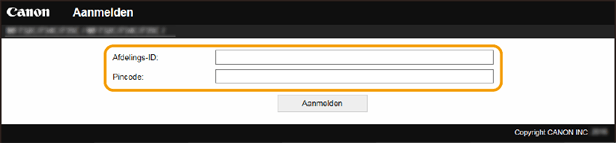
4
Selecteer [Instellingen/registratie].
5
Selecteer [Gegevensbeheer]  [Importeren].
[Importeren].
 [Importeren].
[Importeren].6
Klik op [Bladeren] in [Bestandspad] en selecteer het bestand dat u wilt importeren.
Als het geïmporteerde bestand bij het exporteren met een wachtwoord is beveiligd, voert u het wachtwoord in [Decryptiewachtwoord] in.
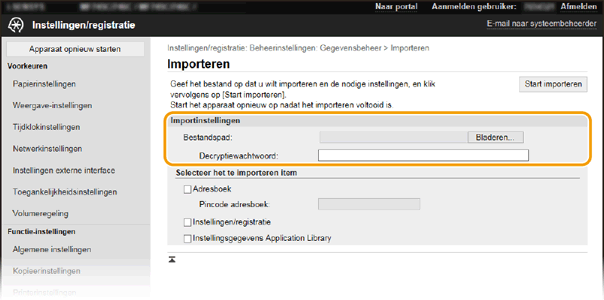
7
Selecteer [Adresboek] en klik op [Start importeren].
Als er een pincode voor het adresboek is opgegeven, voer dan de pincode in [Pincode adresboek] in.
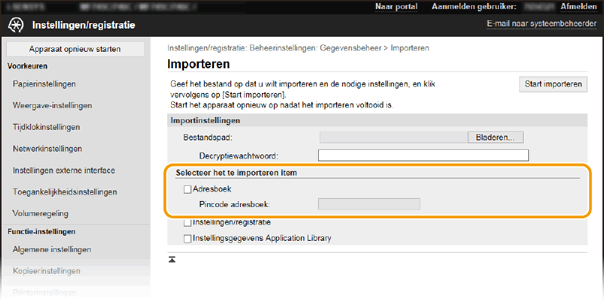
BELANGRIJK
Het importeren kan enkele minuten duren. Schakel het apparaat niet uit tijdens het importeren. Als het apparaat tijdens het importeren wordt uitgeschakeld, kunnen de gegevens of het apparaat beschadigd raken.
Zorg ervoor dat er geen afdruk- of andere processen bezig zijn voordat u begint met importeren. Probeer het apparaat ook niet te gebruiken tijdens het importeren.
8
Klik op [OK].
De adresboekgegevens worden naar het apparaat geïmporteerd.